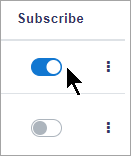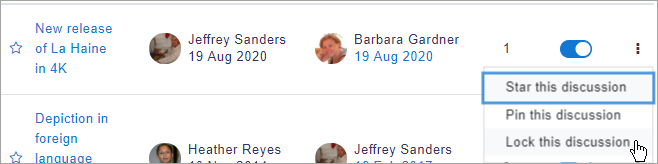フォーラムの設定
このページでは、コースに追加されたフォーラム活動の設定について詳しく説明し、サイト管理設定についても説明します。
一般
フォーラムの名前と必要に応じて説明文を入力してください。(トピック1件のシンプルなディスカッションの場合、説明にはあなたが議論したい質問やトピックを含める必要があります)。
フォーラムタイプについては、フォーラムの使用の 'どのフォーラムが必要ですか?' のセクションで、スクリーンショットを交えて詳しく説明しています。
利用
フォーラムへの投稿の期限を設定するだけでなく、学生が投稿できなくなる締切日を設定することもできます。
添付および文字カウント
フォーラムの投稿に添付できる最大ファイルサイズはMoodleサイトの設定に依存します。教師はフォーラムのサイズ制限を小さくすることができますが、コース参加者のダウンロード速度を考慮する必要があります。
"総単語数を表示する" が有効な場合、フォーラム投稿の単語数は各投稿の下部に表示されます。
購読および未読管理
- 購読モード
- 参加者がフォーラムを購読すると、新しい投稿があるたびに(ユーザのメッセージング設定の好みに応じて)通知を受け取ることができます。デフォルトでは、投稿が保存されてから約30分後にフォーラムの通知が送られます。
参加者は通常、各フォーラムに登録するかどうかを選択することができます。しかし、教師は特定のフォーラムを強制的に購読することを選択することができます。そうすると、後から登録した人も含めて、すべてのコースユーザが自動的に購読されます。
購読モードや購読・購読解除のリンクは、ブーストではフォーラム内の歯車メニューから、クリーンではフォーラムの管理画面から設定できます。 教師は、'購読モード' オプションで購読モードを素早く変更し、'現在の購読者を表示/編集する' リンクで現在の購読者を確認することができます。 また、'購読者を管理する' ボタンをクリックすることで、参加者を手動で購読したり解除したりすることができます。
ヒント:
- 全員に購読を強制することは、ニュースフォーラムやコース開始時のフォーラムで特に有効です (全員がこれらのメールを自分で購読できることを理解する前に)。
- "自動購読" から "任意購読" に設定を変更しても、既存のユーザの購読は解除されず、今後コースに登録する人にのみ影響します。同様に、"オプション" を "自動購読" に変更すると、既存のコースユーザは購読せず、後から登録するユーザのみが購読できます。
- 学生がフォーラムを購読できないようにする "購読停止" 設定もあります。教師は希望に応じてフォーラムを購読することができます。
個々のフォーラムのディスカッションを購読する
任意購読や自動購読が可能なフォーラムでは、ディスカッションの右側にある購読/購読解除ボタンを切り替えることで、どのディスカッションを購読するかを選択することができます。
投稿に返信すると、'ディスカッション購読' のチェックボックスが表示されます。フォーラムの設定で、投稿したディスカッションをデフォルトで購読するように選択している場合は、すでにチェックが入っています。フォーラムのディスカッションをデフォルトで購読しないように設定している場合は、このボックスにチェックを入れると、この特定のスレッドからの投稿が通知されます。
- 未読管理
- この設定が任意になっている場合、(1) フォーラム設定でフォーラムトラッキングを有効にし、(2) アクションメニューで未読管理を有効にすると、学生はまだ読んでいない投稿を見ることができます。
- 管理者は "未読管理の強制" を許可することができます。これはフォーラムで全員に強制的に未読管理を行うという別のオプションです。
ディスカッションロッキング
この設定では、指定した期間が過ぎるとフォーラムのスレッドを閉じます。なお、教師は3つの点をクリックすることで、リストの中から個々のスレッドを手動でロックすることもできます。
RSS
RSSフィードがサイトとフォーラムで有効になっている場合、RSS設定の展開可能なセクションが表示されます。ここで、教師はそのフォーラムのRSSフィードをオンまたはオフにできます。「ディスカッション」に設定すると、RSSフィードは購読者に新しいディスカッションを送信します。 「投稿」に設定すると、RSSフィードは新しい投稿を購読者に送信します。
RSSフィードが機能するには、cronが定期的に動作している必要があります。そうでない場合、参加者には「RSSデータの読み取りエラー」が表示されます。
投稿のブロック
デフォルトでは、コース参加者は任意の数のメッセージをフォーラムに投稿できます。この数を制限し、特定の数または時間の経過後にそれらをブロックする場合は、拡張可能なセクション「ブロックのしきい値」で、選択を指定できます。それらがブロックされようとしているという警告を送信することもできます。
フォーラム全体の評価
新機能
Moodle 3.x!
ここからグレーディングを有効にすると、グレーディングオプションが表示され、教師がポイントまたはスケールを選択できるようになります。ルーブリックなどの高度な採点方法も使用でき、フォーラムの歯車のメニュー/高度な採点から選択できます。フォーラムでの採点の詳細については、フォーラムの使用を参照してください。
評価
フォーラムでは、カスタマイズ可能な評価 尺度を使用しています。また、活動完了とアクセスを制限するに関連する「合格点」を設定して、学生が必要な成績を取得するまで、フォローアップ活動にアクセスできないようにすることもできます(評価)フォーラムで。
デフォルトでは、教師のみがフォーラムの投稿を評価できますが、必要に応じて学生に評価の許可を与えることができます(以下のフォーラムの許可を参照)。これは、学生に参加グレードを与えるための便利なツールです。フォーラムでの評価は 評定者レポートに記録されます。
「集約タイプ」を設定して、フォーラムの投稿に与えられたすべての評価を組み合わせて最終的な評点を作成する方法を決定できます(各投稿およびフォーラム活動全体)。集計タイプの説明と最適なタイプについては、評価を参照してください。
その他の設定
サイトとコースで有効になっているものによっては、共通モジュール設定、条件付き活動と活動完了も検討する必要がある場合があります。
フォーラムをコース概要ブロックに表示する場合は、活動完了セクションに「完了予定日」を追加する必要があります。
フォーラム活動が希望どおりに表示されない場合は、以下のサイト設定を確認してください。
フォーラムでのグループの使用
展開可能な共通モジュール設定セクションの「グループモード」では、フォーラムがグループでどのように機能するかを指定できます。 (この機能は実装されていないため、単一の簡単なディスカッションはグループでは使用できません。代わりに標準のフォーラムを使用してください。) フォーラムでのグループの使用の詳細については、ドキュメントフォーラムの使用を参照してください。
サイト設定
フォーラムの説明は、「サイト管理 > プラグイン > 活動モジュール > 共通設定」に応じて必須である場合とそうでない場合があります。
フォーラムモジュールには、「管理 > サイト管理 > プラグイン > 活動モジュール > フォーラム」で管理者が変更できる追加の設定があり、「投稿を編集する最大時間」については、「管理 > サイト管理 > セキュリティ > サイトポリシー」をご覧ください。
購読モード
'3.4の新機能:' 管理者は、ドロップダウンメニューから新しいフォーラムのデフォルトの購読モードを選択できます。
時間制限のあるフォーラム投稿
教師(および機能 mod/forum:viewhiddentimedpostsを使用する他の教師)は、フォーラム投稿が表示される日時の表示期間を設定できます。
フォーラム通知の件名の変更
通常、フォーラムの購読者がフォーラムからメールを受信すると、件名は次の形式になります:コースの短い名前+投稿の件名:
件名は次のように変更できます。例:コースの短い名前 + フォーラム名 + 件名 サイト管理 > 言語 > 言語のカスタマイズ に進み、forum.phpで文字列 postmailsubject を
{$a->courseshortname} {$a->forumname} {$a->subject}
現在使用できるプレースホルダーは次のとおりです。
{$a->courseshortname}
{$a->forumname}
{$a->subject}